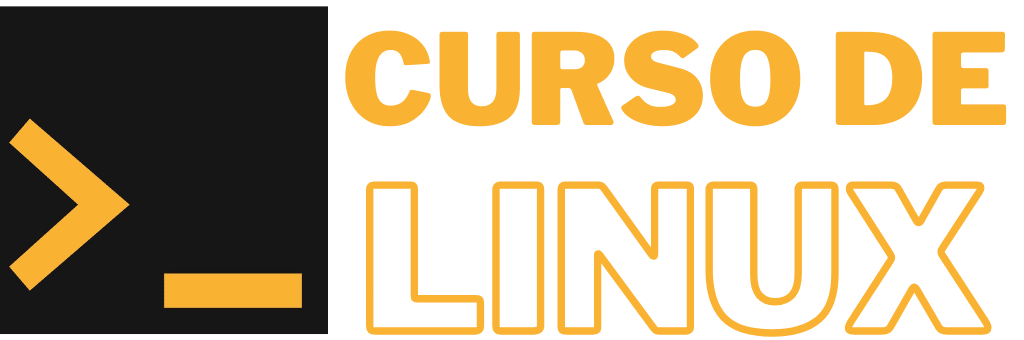Navegando el sistema de archivos en la terminal de Linux
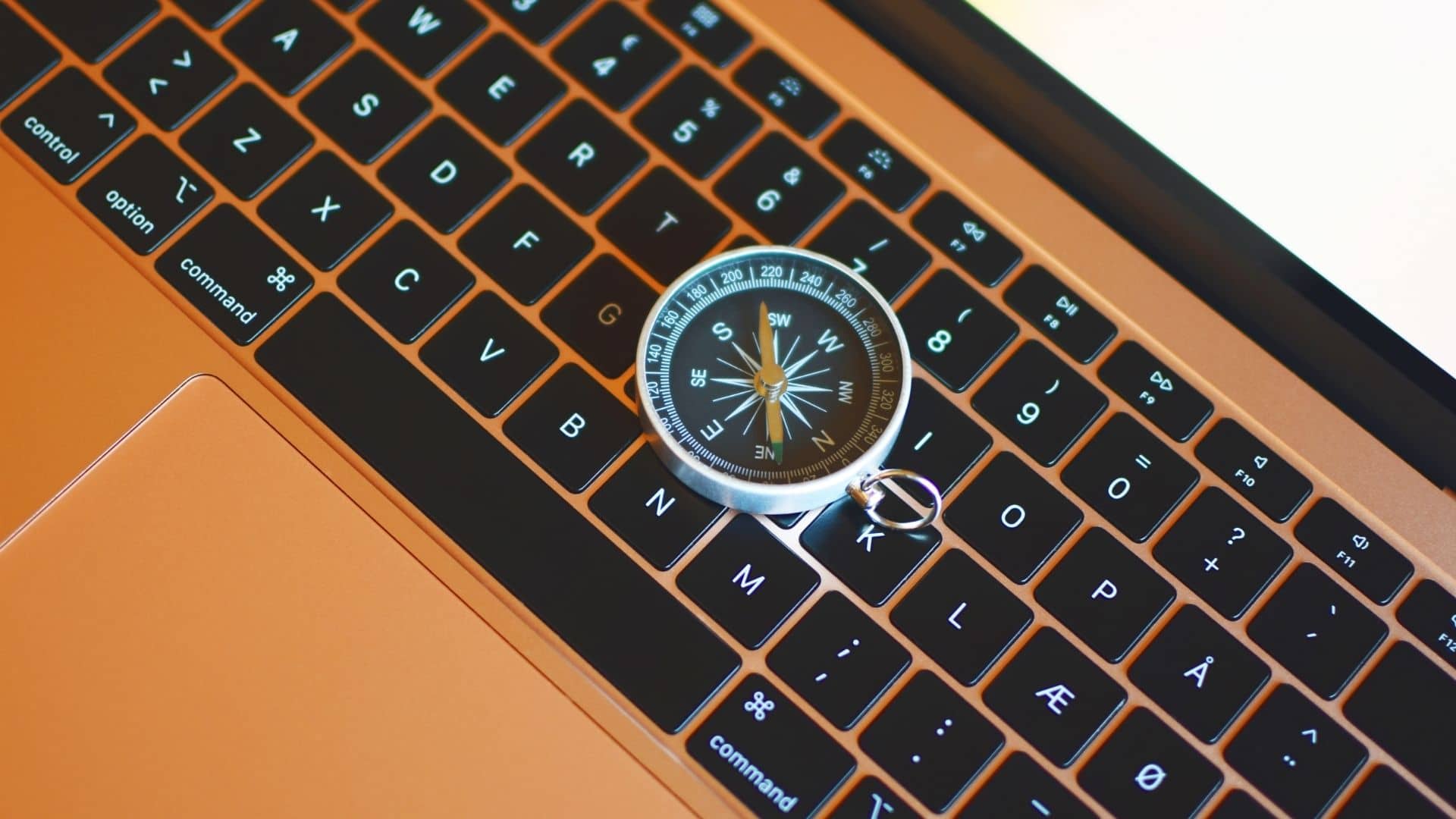
En la terminal de Linux, el sistema de archivos es en estándar llamado jerarquía del sistema de archivos. FHS por sus iniciales en inglés (Filesystem Hierarchy Standard).
Conforme a su definición en Wikipedia:
El estándar de jerarquía del sistema de archivos es una norma que define los directorios principales y sus contenidos en el sistema operativo GNU/Linux y otros sistemas de la familia Unix. Se diseñó originalmente en 1994 para estandarizar el sistema de archivos de las distribuciones de Linux, basándose en la tradicional organización de directorios de los sistemas Unix.
Echa un vistazo a este quinto videotutorial de tu Curso Gratis: Comandos Básicos de Linux donde te explico los detalles:

El artículo de Wikipedia en Italiano ilustra perfectamente un ejemplo del primer nivel de directorios que encontrarás en la raíz del sistema de archivos de Linux.
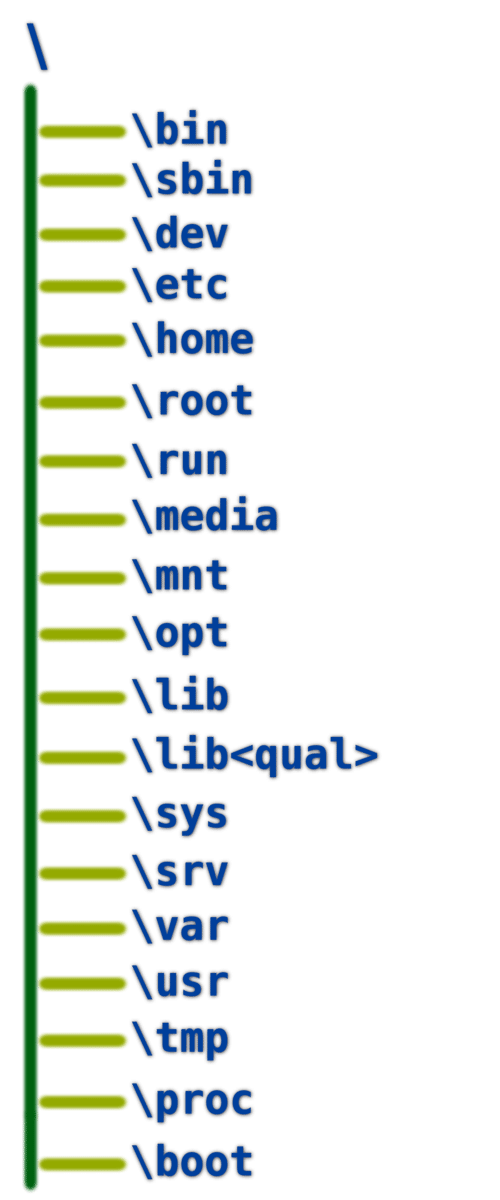
Un comando muy útil: tree
El comando tree sirve para visualizar el árbol de directorios de Linux como se muestra en la imagen anterior.
Ejecutar tree -L 1 desde la raíz del sistema de archivos servirá para mostrar en tu terminal de Linux el ejemplo de la imagen anterior.
Usando el comando tree en la práctica
La visualización de los directorios sirve para facilitar tu navegación por el sistema de archivos.
Con la finalidad de probar el funcionamiento del comando tree en la terminal en línea de pruebas que te ofrece YourPersonalServer.Com, ejecuta los siguientes comandos en este orden:
cd /tree -L1En AprendeLaTerminal.Com como bien sabes es costumbre explorar curiosamente algunas alternativas a los comandos que te voy a enseñar.
Así que, como ejercicio exploratorio, prueba ejecutar el comando tree nuevamente apuntando a otros niveles, como L2 y L3
tree -L2tree -L3Navegando los directorios en la terminal de Linux
Una práctica que estuve haciendo por meses cuando estaba aprendiendo a usar la terminal de Linux fue confirmar constantemente la ubicación de mi cursor usando el comando pwd.
En realidad, podemos ejecutar comandos apuntando a cualquier archivo o directorio de nuestro sistema de archivos.
Pero navegar hasta las ubicaciones donde se encuentran los directorios y archivos que queremos manipular es una práctica que te puede ayudar a simplificar tus primeros comandos.
Es por ello que recomiendo ampliamente que aprendas rápido a navegar por el sistema de archivos en la terminal de Linux.
Cambiar de directorios en la terminal de Linux
Para cambiar de directorios, puedes usar el comando cd, como te mostré en lecciones pasadas.
cd (ruta del directorio destino)Moverte un directorio hacia arriba en la jerarquía del sistema de archivos
El sistema de archivos de Linux luce como un árbol invertido, con la raíz en la parte superior, de la cual se desprenden el resto de directorios y sub directorios que lo componen.
Para subir un nivel desde el punto donde se encuentra tu cursor en determinado momento, puedes usar el siguiente comando:
cd ..Ir al directorio anterior en la terminal de Linux
De forma similar, existe un comando que puedes usar para moverte al directorio anterior donde se encontraba tu cursor antes de la ubicación actual:
cd -Ir al directorio de inicio de tu usuario en la terminal de Linux
Normalmente, todos los usuarios de Linux tienen un directorio de inicio, que es el directorio donde se planta el cursor en el momento que inician sesión dentro de la terminal de Linux.
Hay un símbolo que se llama tilde que se usa para «llamar» o denominar al directorio de inicio sin necesidad de escribir rutas relativas o absolutas en tus comandos.
La forma de moverte rápidamente hacia tu directorio de inicio es ejecutar cualquiera de los siguientes comandos:
cd ~cdCreando y eliminando directorios en la terminal de Linux
Crear y eliminar directorios en la terminal de Linux es una de las tareas más básicas que te tocará hacer.
Para este ejercicio práctico, ejecuta los comandos en el orden indicado, tal como te muestro en el video al comienzo de esta publicación.
Sigue las instrucciones del video paso a paso, y cualquier pregunta que tengas, déjala en la sección de comentarios de esta publicación.
Claves para el éxito
–> Visualizar el árbol de directorios de Linux es posible, utilizando el comando tree.
–> La opción -L con el comando tree sirve para indicar la cantidad de niveles a explorar.
–> Posicionar tu cursor en diferentes directorios de Linux empleando el comando cd e indicando la ruta del directorio destino, es recomendable cuando estás aprendiendo.
–> Para crear directorios utilizas el comando mkdir con sus respectivas opciones.
–> Eliminar directorios de uno en uno lo logras por medio del comando rmdir.
–> Puedes eliminar directorios recursiva y forzadamente a través del comando rm -rf.
IMPORTANTE:
–> rm -rf es un comando destructivo. Utilízalo con cuidado.
–> Todo lo que borras en la terminal de Linux se elimina, definitivamente, a la primera.
–> No existen las «papeleras de reciclaje» en la terminal de Linux.
En el próximo videotutorial titulado Crear, descargar, copiar, mover y eliminar archivos en la terminal de Linux te mostraré otro conjunto de tareas básicas que debes saber ejecutar en tu día a día como administrador de sistemas.